| CATEGORII DOCUMENTE |
| Bulgara | Ceha slovaca | Croata | Engleza | Estona | Finlandeza | Franceza |
| Germana | Italiana | Letona | Lituaniana | Maghiara | Olandeza | Poloneza |
| Sarba | Slovena | Spaniola | Suedeza | Turca | Ucraineana |
DOCUMENTE SIMILARE |
|
Creacin y guardado de dibujos
Crear un nuevo dibujo.
Existen varias maneras de iniciar un dibujo. Se puede utilizar un asistente como gua durante el proceso, se puede empezar desde el principio utilizando parmetros predeterminados o bien emplear un archivo de plantilla con un entorno predeterminado. En todos estos casos, el usuario puede seleccionar las convenciones y los valores por defecto que desee utilizar.
Un mtodo rpido de iniciar un dibujo nuevo es partir de cero utilizando los parmetros de un archivo de plantilla de dibujo por defecto. Para comenzar desde el principio puede utilizar los cuadros de dilogo Crear nuevo dibujo o Seleccionar plantilla o no emplear ningn cuadro de dilogo. En cada caso, deber emplear los comandos NUEVO o RNUEVO.
Al ejecutar el comando Nuevo o Archivo-Nuevo, nos aparece el cuadro de dilogo Seleccionar Plantilla.
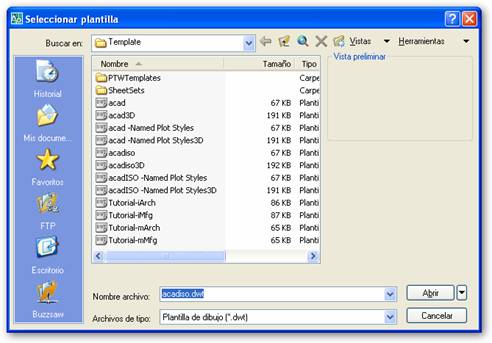
Una plantilla contiene la informacin que el dibujo nuevo toma como base.
Por defecto se abre la carpeta Template, que contiene las plantillas incluidas en el programa.
Nombre de Archivo:
o ACAD.dwt: Plantilla para unidades inglesas.
o ACADISO.dwt: Plantilla para unidades mtricas.
Archivo de tipo:
o Plantilla de dibujo. Extensin .dwt.
Procedimiento
Escogemos ACAD o ACADISO, segn las unidades de trabajo en Nombre de archivo.
Pulsamos Abrir.
Guardar un dibujo.
Los archivos de dibujo que se vayan a utilizar ms tarde se pueden guardar igual que en otras aplicaciones de Microsoft Windows. AutoCAD tambin incorpora funciones de guardado automtico, creacin de archivos de copia de seguridad y otras opciones para guardar archivos.
Mientras trabaja en un dibujo, debera guardarlo con frecuencia. As, evitar que se pierda el trabajo realizado en caso de un fallo elctrico o un suceso inesperado. Si se desea crear una nueva versin de un dibujo sin que se vea afectado el original, puede guardarlo con un nombre diferente.
La extensin de los archivos de dibujo de AutoCAD es .dwg y, a menos que cambie el formato de archivo por defecto con el que se guardan los dibujos, estos se almacenarn con el formato de archivo de dibujo ms reciente. Este formato est mejorado para la compresin de archivos y su utilizacin en redes.
Para guardar un dibujo
En el men Archivo, haga clic en Guardar.
Si ya ha guardado y asignado un nombre al dibujo, AutoCAD guarda los cambios y vuelve a mostrar la solicitud de comando. Si no se ha guardado el dibujo antes, aparecer el cuadro de dilogo Guardar dibujo como.
![]() En el cuadro de dilogo Guardar
dibujo como, en Nombre de archivo, escriba el nombre del dibujo nuevo (no es
necesario que indique la extensin del archivo). A continuacin, haga clic en
Guardar.
En el cuadro de dilogo Guardar
dibujo como, en Nombre de archivo, escriba el nombre del dibujo nuevo (no es
necesario que indique la extensin del archivo). A continuacin, haga clic en
Guardar.
Barra de herramientas Normal
 Lnea de comando GUARDAR
Lnea de comando GUARDAR
Para guardar un dibujo de forma automtica
En el men Herr., haga clic en Opciones.
En el cuadro de dilogo Opciones, en la ficha Abrir y guardar, seleccione Guardado automtico y escribimos un nmero en Minutos entre guardados.
Haga clic en Aceptar.
Para guardar una copia de seguridad de la versin anterior cada vez que se guarde el dibujo
En el men Herr., haga clic en Opciones.
En el cuadro de dilogo Opciones, en la ficha Abrir y guardar, marque la casilla Crear copia de seguridad con cada guardado.
Haga clic en Aceptar.
Para recuperar el contenido de una copia de seguridad, basta seguir los siguientes pasos:
Desde el Explorador de Windows, seleccionar el archivo nombre_archivo.bak.
Pulsar el botn derecho del ratn y escoger Cambiar nombre (debe estar visible la extensin de los archivos Herramientas - Opciones de Carpeta - Ver - Deseleccionamos Ocultar las extensiones).
Renombrar el archivo como nombre_archivo.dwg.
Ahora AutoCAD ya reconoce el archivo nombre_archivo.dwg.
|
Politica de confidentialitate | Termeni si conditii de utilizare |

Vizualizari: 572
Importanta: ![]()
Termeni si conditii de utilizare | Contact
© SCRIGROUP 2024 . All rights reserved